Erstellen Sie ein Datenmodell in Excel
Ein Datenmodell ist ein neuer Ansatz für die Daten aus mehreren Tabellen zu integrieren, effektiv eine relationale Datenquelle innerhalb einer Excel-Arbeitsmappe zu bauen. Innerhalb von Excel werden Datenmodelle transparent verwendet, tabellarische Daten in Pivot-Tabellen verwendet, die Bereitstellung, Pivotcharts und Power View-Berichte. Vor dem Tauchen in Details, mögen Sie vielleicht einen Schritt zurück zu nehmen und ein Video zu sehen, oder unsere Lernbegleiter übernehmen Get - Verwandeln and Power Pivot.
Wenn relationale Daten importieren, die Erstellung eines Modells erfolgt automatisch, wenn Sie mehrere Tabellen auswählen:
In Excel verwenden Daten> Externe Daten Daten aus Access oder einer anderen relationalen Datenbank zu importieren, die mehrere verknüpfte Tabellen enthält.
Excel fordert Sie auf, eine Tabelle auszuwählen. Prüfen Aktivieren Auswahl mehrerer Tabellen.
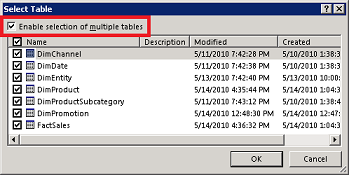
Wählen Sie zwei oder mehr Tabellen, klicken Sie auf Weiter. und beende .
In Daten importieren. wählen Sie die Datenvisualisierung Option, die Sie, wie eine Pivot-Tabelle in einem neuen Blatt möchten, und erstellen Sie einen Bericht.
Sie haben nun ein Datenmodell, das alle Tabellen enthält, die Sie importiert. Da Sie die Pivottable-Bericht Option ausgewählt ist, wird das Modell in der Feldliste dargestellt, die Sie verwenden werden, den Pivottable-Bericht zu erstellen.
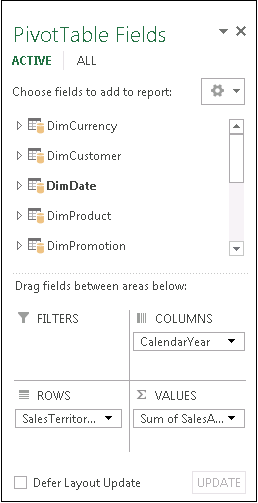
Was können Sie mit diesem Modell tun? Sie können es verwenden, um Pivot-Tabellen, Pivotcharts zu erstellen und Power View-Berichte in derselben Arbeitsmappe. Sie können es ändern, indem Sie Hinzufügen oder Entfernen von Tabellen, und wenn Sie die Power-Pivot-Add-In verwenden, können Sie das Modell erweitern, indem berechnete Spalten hinzufügen, berechnete Felder, Hierarchien und KPIs.
Wenn ein Datenmodell zu schaffen, ist die Visualisierung Option wichtig. Sie wollen Pivottable-Bericht wählen. PivotChart-. oder Power View-Bericht zur Datenvisualisierung. Mit diesen Optionen können Sie mit allen Tabellen zusammen arbeiten. Haben Sie Tabelle stattdessen gewählt würde jede importierte Tabelle in ein separates Blatt platziert werden. Bei dieser Anordnung können die Tabellen einzeln verwendet werden, aber eine Pivot-Tabelle erfordern alle Tabellen zusammen mit, PivotChart- oder Power View-Bericht.
Die Modelle sind implizit erstellt, wenn Sie importieren zwei oder mehr Tabellen gleichzeitig in Excel.
Die Modelle werden explizit erstellt, wenn Sie die Power-Pivot-Add-in verwenden, um Daten zu importieren. Im Add-in wird das Modell in einem Register Layout dargestellt, wobei jede Lasche tabellarische Daten enthält. Finden Sie unter Get-Daten mit Hilfe des Power-Pivot-Add-in den Grundlagen des Datenimports zu lernen, um eine SQL Server-Datenbank.
Ein Modell kann eine einzelne Tabelle enthalten. Um ein Modell zu erstellen, basierend auf nur eine Tabelle, wählen Sie die Tabelle und klicken Sie auf Hinzufügen, um Datenmodell in der Power Pivot. Sie könnten dies tun, wenn Sie Power-Pivot-Funktionen wie gefilterten Datensätze, berechneten Spalten, berechnete Felder, KPIs und Hierarchien verwenden möchten.
Tipp: Die Arbeitsmappe hat Daten, aber wissen Sie, ob es ein Datenmodell enthält? Sie können schnell Modellstatus bestimmen, indem Sie die Power Pivot Fenster zu öffnen. Wenn Daten in den Registerkarten angezeigt wird, existiert ein Modell. Erfahren Sie mehr über die Datenquellen in einem Arbeitsmappe Datenmodell verwendet werden.
Verwenden Sie ein Datenmodell in einem anderen Pivot-Tabelle, PivotChart- oder Power View-Bericht
Eine Excel-Arbeitsmappe kann nur ein Datenmodell, enthält aber das Modell wiederholt in der gesamten Arbeitsmappe verwendet werden kann.
In Excel, klicken Sie auf Einfügen> Pivot-Tabelle.
Neu Pivot-Tabelle, klicken Sie auf eine externe Datenquelle verwenden. und klicken Sie dann auf Verbindung wählen.
In bestehenden Verbindung, klicken Sie auf Tabellen.
Unter diesem Arbeitsmappe Datenmodell, Tabellen in der Arbeitsmappe Datenmodell sind standardmäßig aktiviert. Klicken Sie auf Öffnen. und dann auf OK klicken. Eine Pivot-Tabelle Felder Liste angezeigt wird, alle Tabellen im Modell zeigt.
In bestehenden, nicht verwandte Daten zu einem Datenmodell
Angenommen, Sie importiert haben oder kopiert viele Daten, die Sie in einem Modell verwenden möchten, aber nicht überprüfen Sie die Add diese Daten an das Datenmodell Feld beim Import. Schieben neue Daten in ein Modell ist einfacher, als Sie denken.
Beginnen Sie mit den Daten, die Sie zum Modell hinzugefügt werden sollen. Es kann jede Reihe von Daten, sondern einen benannten Bereich mit am besten funktioniert.
Markieren Sie die Zellen, die Sie hinzufügen möchten, oder wenn die Daten in einer Tabelle oder benannten Bereich ist, setzen Sie den Cursor in einer Zelle.
Verwenden Sie eine dieser Methoden Daten hinzugefügt werden:
Klicken Sie auf Energie Pivot> In dem Datenmodell.
Klicken Sie auf Einfügen> Pivot-Tabelle. und dann überprüfen Sie diese Daten In das Datenmodell in dem Create Pivottable-Dialogfeld.
Der Bereich oder die Tabelle ist nun mit dem Modell als verknüpfte Tabelle hinzugefügt. Um mehr über die Arbeit mit verknüpften Tabellen in einem Modell finden Sie unter Daten hinzufügen mithilfe von Excel verknüpften Tabellen in der Power Pivot.
Verfeinern und das Datenmodell im Power Pivot erweitert Add-in
In Excel gibt es Datenmodelle die Berichterstattung Erfahrung zu verstärken und bereichern, vor allem, wenn diese Erfahrung Pivot-Tabellen oder andere Berichtsformate enthält, die für die Datenauswertung und Analyse bestimmt ist. Während wichtig sind Datenmodelle absichtlich im Hintergrund gehalten, so dass Sie sich darauf konzentrieren, was man mit ihnen machen will.
Unterschiede zwischen einer Tabelle in der Power Pivot und ein Tisch in einem Blatt
Im Power-Pivot, können Sie nicht eine Zeile zu einer Tabelle hinzufügen, indem Sie direkt in einer neuen Zeile eingeben möchten, können Sie in einem Excel-Arbeitsblatt. Aber Sie können Zeilen hinzufügen, indem Sie Einfügen-Befehle und Daten zu aktualisieren.
Daten in einem Excel-Arbeitsblatt sind oft variabel und zackig: das heißt, eine Zeile könnte numerische Daten enthält, und die nächste Zeile könnte eine Grafik oder Text-String enthalten. Im Gegensatz dazu ist eine Tabelle, in der Power Pivot mehr wie die in einer relationalen Datenbank, wobei jede Reihe die gleiche Anzahl von Spalten besitzt und die meisten Daten-Spalten enthalten.
Verwenden Sie das Datenmodell in Power View
Ein Datenmodell als Basis eines Power View Report. Mit dem Power Pivot-Add-in, Sie Optimierungen auf das Modell anwenden können, die Power View Reporting verbessern. Optimierungen umfassen: eine Standard-Feldliste angeben, wählen repräsentative Felder oder Bilder eindeutig bestimmte Zeilen zu identifizieren, oder angeben, wie Zeilen mit Werten (wie Mitarbeiter oder Kunden mit dem gleichen Namen) Wiederholung in einer Reporting-Anwendung behandelt werden.
Erstellen Sie ein Datenmodell von mehreren verknüpften Tabellen importieren.
Klicken Sie auf Energie Pivot> Verwalten Sie die Power Pivot-Fenster zu öffnen.
Wählen Sie eine Tabelle und gelten Optimierungen:
Klicken Sie auf Erweitert> Standardfeld Set. Wählen Sie die Felder, die automatisch auf einem Power View-Bericht angezeigt werden sollen, wenn Sie auf der übergeordneten Tabelle klicken. Siehe Konfigurieren von Standard-Feldsatz für Power View Report für weitere Einzelheiten.
Klicken Sie auf Erweitert> Table Verhalten. Optimieren für Berichtslayouts, die Gruppendaten. Gruppierung ist auf Standardverhalten Thema, das manchmal unbeabsichtigte Ergebnisse geführt, wie die Konsolidierung Zeilen, die separat aufgeführt werden sollen. Siehe Konfigurieren Tabelle Verhaltenseigenschaften für Power View Details Berichte.
Klicken Sie auf Erweitert> Daten Kategorie. Einige Berichts Visualisierungen sind spezifisch für Datentypen. Zum Beispiel, wenn Sie ein Datum oder die Uhrzeit anhand Tabelle haben, können Sie ein Datum Kategorie zuweisen, die Power View mit zeitbasierten Visualisierung hilft.
Wiederholen Sie für andere Tabellen.
In Excel, klicken Sie auf Einfügen> Energie einen neuen Bericht zu starten. Siehe Power View: Entdecken, visualisieren und präsentieren Sie Ihre Daten für weitere Informationen.